devexpress chartcontrol 用法
devexpress realtimesource 用法

devexpress realtimesource 用法DevExpress RealTimeSource 使用方法DevExpress是一个强大的开发工具集,其中的RealTimeSource组件能够帮助开发者实现实时数据更新和显示。
本文将介绍如何使用DevExpress RealTimeSource 组件。
DevExpress RealTimeSource组件是一种数据源,用于提供实时数据更新。
它能够与DevExpress控件(如GridControl、ChartControl等)结合使用,实现数据的实时更新和显示。
以下是使用DevExpress RealTimeSource组件的步骤:1. 首先,确保您已经安装了DevExpress开发工具集,并已将其集成到您的开发环境中。
2. 在项目中添加对DevExpress组件的引用。
您可以在项目的引用中添加DevExpress组件的相关dll文件。
3. 在需要使用RealTimeSource组件的窗体或用户控件上,将其拖放到设计界面上。
4. 选择RealTimeSource组件,并在属性窗口中进行相关设置。
您可以设置数据源类型、数据更新频率等。
5. 在代码中,通过设置控件的DataSource属性,将RealTimeSource与控件进行绑定。
例如,如果您要使用RealTimeSource更新GridControl控件的数据,可以通过以下代码实现:```gridControl1.DataSource = realTimeSource1;```6. 在需要更新数据的地方,调用RealTimeSource的Refresh方法,以更新数据源。
7. 您还可以根据需要,对RealTimeSource进行进一步的设置和自定义。
例如,您可以设置过滤条件、排序规则等。
总结:通过使用DevExpress RealTimeSource组件,您可以轻松实现实时数据更新和显示。
DevExpress使用方法GridControl总结

DevExpress使⽤⽅法GridControl总结1.隐藏最上⾯的GroupPanelgridView1.OptionsView.ShowGroupPanel=false;2.得到当前选定记录某字段的值sValue=Table.Rows[gridView1.FocusedRowHandle][FieldName].ToString();3.数据只读gridView1.OptionsBehavior.Editable=false;4.不显⽰MasterDetailViewgridView1.OptionsDetail.EnableMasterViewMode=false;5.修改最上⾯的GroupPanel内容gridView1.GroupPanelText="柳⽣飘絮";6.数据绑定:FieldName --数据库的字段名称7.读写拷贝权限设置ColumnView.EditableThis property returns a value of the option不可写ColumnViewOptionsBehavior.EditableGets or sets whether end users are allowed to invoke cell editors可读可写OptionsColumn.AllowEditGets or sets whether end users are allowed to invoke editors for the column's cells.可读可写只有ColumnViewOptionsBehavior.Editable = True设置OptionsColumn.AllowEdit才有意义OptionsColumn.ReadOnlyGets or sets whether end-users are prevented from editing the column's cell values.可读可写If the ReadOnly property is set to true, the cell values of columns cannot be modified by end-users. In this case cell editors can be invoked but end users can only select and copy an editor's content. This option is not in effect if the column's or the view's option is disabled.Cell values can still be modified in code using the method regardless of the ReadOnly property's setting.只读不可拷贝:ColumnViewOptionsBehavior.Editable = False只读可拷贝:ColumnViewOptionsBehavior.Editable = TrueOptionsColumn.AllowEdit = TrueOptionsColumn.ReadOnly = True可编辑:ColumnViewOptionsBehavior.Editable = TrueOptionsColumn.AllowEdit = TrueOptionsColumn.ReadOnly = False=============================================================⼀、如何解决单击记录整⾏选中的问题View->OptionsBehavior->EditorShowMode 设置为:Click⼆、如何新增⼀条记录(1)、gridView.AddNewRow()(2)、实现gridView_InitNewRow事件三、如何解决GridControl记录能获取⽽没有显⽰出来的问题gridView.populateColumns();四、如何让⾏只能选择⽽不能编辑(或编辑某⼀单元格)(1)、View->OptionsBehavior->EditorShowMode 设置为:Click(2)、View->OptionsBehavior->Editable 设置为:false五、如何禁⽤GridControl中单击列弹出右键菜单设置Run Design->OptionsMenu->EnableColumnMenu 设置为:false六、如何隐藏GridControl的GroupPanel表头设置Run Design->OptionsView->ShowGroupPanel 设置为:false七、如何禁⽤GridControl中列头的过滤器过滤器如下图所⽰:设置 Run Design->OptionsCustomization->AllowFilter 设置为:false⼋、如何在查询得到0条记录时显⽰⾃定义的字符提⽰/显⽰如图所⽰:⽅法如下://When no Records Are Being Displayed private void gridView1_CustomDrawEmptyForeground(object sender, CustomDrawEventArgs e) { //⽅法⼀(此⽅法为GridView设置了数据源绑定时,可⽤) ColumnView columnView = sender as ColumnView; BindingSource bindingSource = this.gridView1.DataSource as BindingSource;if(bindingSource.Count == 0) { string str = "没有查询到你所想要的数据!"; Font f = new Font("宋体", 10, FontStyle.Bold); Rectangle r = new Rectangle(e.Bounds.Top + 5, e.Bounds.Left + 5, e.Bounds.Right - 5, e.Bounds.Height - 5); e.Graphics.DrawString(str, f, Brushes.Black, r); } //⽅法⼆(此⽅法为GridView没有设置数据源绑定时,使⽤,⼀般使⽤此种⽅法) if (this._flag) { if (this.gridView1.RowCount == 0) { string str = "没有查询到你所想要的数据!"; Font f = new Font("宋体", 10, FontStyle.Bold); Rectangle r = new Rectangle(e.Bounds.Left + 5, e.Bounds.Top + 5, e.Bounds.Width - 5, e.Bounds.Height - 5); e.Graphics.DrawString(str, f, Brushes.Black, r); } } }九、如何显⽰⽔平滚动条?设置this.gridView.OptionsView.ColumnAutoWidth = false;⼗、如何定位到第⼀条数据/记录?设置 this.gridView.MoveFirst()⼗⼀、如何定位到下⼀条数据/记录?设置 this.gridView.MoveNext()⼗⼆、如何定位到最后⼀条数据/记录?设置 this.gridView.MoveLast()⼗三、设置成⼀次选择⼀⾏,并且不能被编辑this.gridView1.FocusRectStyle = DevExpress.XtraGrid.Views.Grid.DrawFocusRectStyle.RowFocus; this.gridView1.OptionsBehavior.Editable = false;this.gridView1.OptionsSelection.EnableAppearanceFocusedCell = false;⼗四、如何显⽰⾏号?this.gridView1.IndicatorWidth = 40; //显⽰⾏的序号 private void gridView1_CustomDrawRowIndicator(object sender, RowIndicatorCustomDrawEventArgs e) { if(.IsRowIndicator && e.RowHandle>=0) { .DisplayText = (e.RowHandle + 1).ToString(); } }⼗五、如何让各列头禁⽌移动?设置gridView1.OptionsCustomization.AllowColumnMoving = false;⼗六、如何让各列头禁⽌排序?设置gridView1.OptionsCustomization.AllowSort = false;⼗七、如何禁⽌各列头改变列宽?设置gridView1.OptionsCustomization.AllowColumnResizing = false;=======================================================================================devexpress表格控件gridcontrol设置隔⾏变⾊、焦点⾏颜⾊、设置(改变)显⽰值、固定列不移动(附源码)介绍⼀些常⽤的gridcontrol设置。
DevExpress之GridControl控件小知识
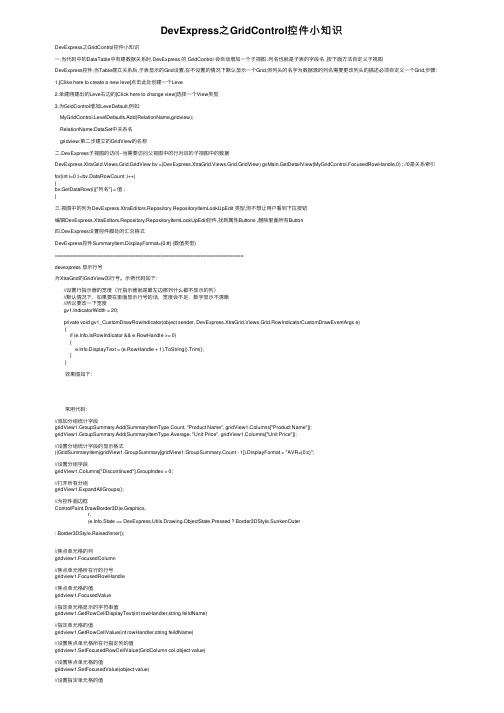
DevExpress之GridControl控件⼩知识DevExpress之GridControl控件⼩知识⼀.当代码中的DataTable中有建数据关系时,DevExpress 的 GridControl 会⾃动增加⼀个⼦视图 .列名也就是⼦表的字段名 ,按下⾯⽅法⾃定义⼦视图DevExpress控件,当Table建⽴关系后,⼦表显⽰的Grid设置,在不设置的情况下默认显⽰⼀个Grid,但列头的名字为数据源的列名需要更改列头的描述必须⾃定义⼀个Grid,步骤:1.[Clike here to create a new leve]点击此处创建⼀个Leve2.单建刚建出的Leve右边的[Click here to change view]选择⼀个View类型3.为GridControl增加LeveDefault,例如:MyGridControl.LevelDefaults.Add(RelationName,gridview);RelationName:DataSet中关系名gridview:第⼆步建⽴的GridView的名称⼆.DevExpress⼦视图的访问--当需要访问⽗视图中的⾏对应的⼦视图中的数据DevExpress.XtraGrid.Views.Grid.GridView bv =(DevExpress.XtraGrid.Views.Grid.GridView) gvMain.GetDetailView(MyGridControl.FocusedRowHandle,0) ; //0是关系索引for(int i=0 ;i<bv.DataRowCount ;i++){bv.GetDataRow(i)["列名"] = 值 ;}三.视图中的列为DevExpress.XtraEditors.Repository.RepositoryItemLookUpEdit 类型,但不想让⽤户看到下拉按钮编辑DevExpress.XtraEditors.Repository.RepositoryItemLookUpEdit控件,找到属性Buttons ,删除⾥⾯所有Button四.DevExpress设置控件脚处的汇总格式DevExpress控件SummaryItem.DisplayFormat={0:#} (数值类型)==================================================================devexpress 显⽰⾏号为XtraGrid的GridView加⾏号。
DevExpress控件使用汇总

一、GridControl使用详解1、原汁原味的表格展示插件所在位置使用时拖拽过来,如下所示即使拖拽过来原封不动的样子:在程序中写入构建一个表格的代码:1. private DataTable InitDt()2.{3.DataTable dt = new DataTable("个人简历");4.dt.Columns.Add("id",typeof(int));5.dt.Columns.Add("name", typeof(string));6.dt.Columns.Add("sex", typeof(int));7.dt.Columns.Add("address", typeof(string));8.dt.Columns.Add("aihao", typeof(string));9.dt.Columns.Add("photo", typeof(string));10.dt.Rows.Add(new object[] { 1, "张三", 1, "东大街6号", "看书", "" });11.dt.Rows.Add(new object[] { 1, "王五", 0, "西大街2号", "上网,游戏", "" });12.dt.Rows.Add(new object[] { 1, "李四", 1, "南大街3号", "上网,逛街", "" });13.dt.Rows.Add(new object[] { 1, "钱八", 0, "北大街5号", "上网,逛街,看书,游戏", "" });14.dt.Rows.Add(new object[] { 1, "赵九", 1, "中大街1号", "看书,逛街,游戏", "" });15.return dt;16.}书写gridControl1绑定数据方法:1. private void BindDataSource(DataTable dt)2.{3.//绑定DataTable4.gridControl1.DataSource = dt;5.//绑定DataSet6.//gridControl1.DataSource = ds;7.//gridControl1.DataMember = "表名";8.}程序调用:BindDataSource(InitDt());呈现结果如下:2、表格的列名配置点击Run Designer控件上的按钮,弹出视图设计窗口:列配置:我们配置完列名后,会发现设计视图发生了变化:运行结果:为了测试方便,我们加入新的3列,格式分别是数据,时间,字符串。
devexpress案例

devexpress案例DevExpress是一家软件开发工具提供商,为开发人员提供了一套功能强大的工具和控件,用于快速开发现代化的桌面和Web应用程序。
下面是十个与DevExpress案例相关的例子:1. DevExpress Grid Control:DevExpress的Grid Control是一个功能强大且高度可定制的数据网格控件。
它提供了各种功能,如排序、过滤、分组和编辑,使开发人员能够轻松地显示和操作大量数据。
2. DevExpress Chart Control:DevExpress的Chart Control是一个先进的图表控件,可以用于创建各种类型的图表,包括折线图、柱状图、饼图等。
开发人员可以使用该控件来可视化数据,并提供交互性和动画效果。
3. DevExpress Report Designer:DevExpress的Report Designer 是一个用于创建和设计报表的工具。
它提供了丰富的设计功能,包括布局、样式、数据绑定和表达式。
开发人员可以使用该工具轻松地创建漂亮和功能丰富的报表。
4. DevExpress Dashboard Designer:DevExpress的Dashboard Designer是一个用于创建仪表板的工具。
它提供了各种仪表板元素,如图表、指标和筛选器,使开发人员能够轻松地创建交互式和可视化的仪表板。
5. DevExpress Rich Text Editor:DevExpress的Rich Text Editor是一个功能强大的富文本编辑器,可以用于创建和编辑格式丰富的文本。
它支持各种文本样式、表格、图像和超链接,使开发人员能够创建复杂的文档。
6. DevExpress Scheduler Control:DevExpress的Scheduler Control是一个用于创建和管理日程安排的控件。
它提供了各种功能,如日历视图、预约管理和提醒功能,使开发人员能够轻松地管理时间和资源。
DevExpress控件使用大全
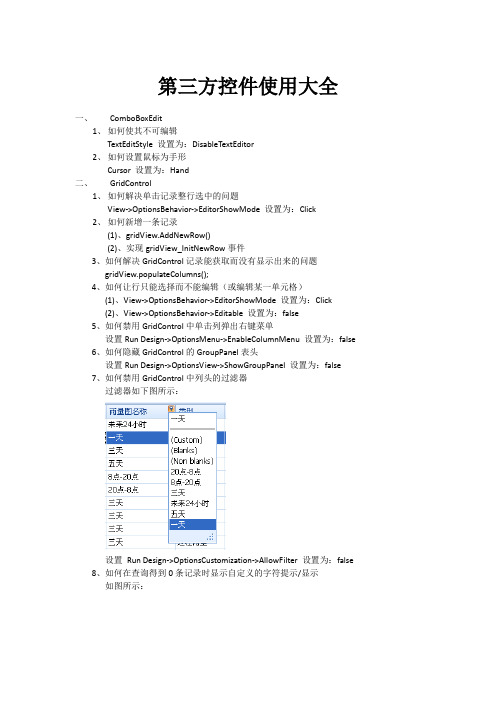
第三方控件使用大全一、ComboBoxEdit1、如何使其不可编辑TextEditStyle 设置为:DisableTextEditor2、如何设置鼠标为手形Cursor 设置为:Hand二、GridControl1、如何解决单击记录整行选中的问题View->OptionsBehavior->EditorShowMode 设置为:Click2、如何新增一条记录(1)、gridView.AddNewRow()(2)、实现gridView_InitNewRow事件3、如何解决GridControl记录能获取而没有显示出来的问题gridView.populateColumns();4、如何让行只能选择而不能编辑(或编辑某一单元格)(1)、View->OptionsBehavior->EditorShowMode 设置为:Click(2)、View->OptionsBehavior->Editable 设置为:false5、如何禁用GridControl中单击列弹出右键菜单设置Run Design->OptionsMenu->EnableColumnMenu 设置为:false6、如何隐藏GridControl的GroupPanel表头设置Run Design->OptionsView->ShowGroupPanel 设置为:false7、如何禁用GridControl中列头的过滤器过滤器如下图所示:设置Run Design->OptionsCustomization->AllowFilter 设置为:false8、如何在查询得到0条记录时显示自定义的字符提示/显示如图所示:方法如下://When no Records Are Being Displayedprivatevoid gridView1_CustomDrawEmptyForeground(object sender, CustomDrawEventArgs e){//方法一(此方法为GridView设置了数据源绑定时,可用)ColumnView columnView = sender as ColumnView;BindingSource bindingSource = this.gridView1.DataSource as BindingSource;if(bindingSource.Count == 0){string str = "没有查询到你所想要的数据!";Font f = new Font("宋体", 10, FontStyle.Bold);Rectangle r = new Rectangle(e.Bounds.Top + 5, e.Bounds.Left + 5,e.Bounds.Right - 5, e.Bounds.Height - 5);e.Graphics.DrawString(str, f, Brushes.Black, r);}//方法二(此方法为GridView没有设置数据源绑定时,使用,一般使用此种方法)if (this._flag){if (this.gridView1.RowCount == 0){string str = "没有查询到你所想要的数据!";Font f = new Font("宋体", 10, FontStyle.Bold);Rectangle r = new Rectangle(e.Bounds.Left + 5, e.Bounds.Top + 5, e.Bounds.Width -5, e.Bounds.Height - 5);e.Graphics.DrawString(str, f, Brushes.Black, r);}}}9、如何显示水平滚动条?设置this.gridView.OptionsView.ColumnAutoWidth = false;10、如何定位到第一条数据/记录?设置this.gridView.MoveFirst()11、如何定位到下一条数据/记录?设置this.gridView.MoveNext()12、如何定位到最后一条数据/记录?设置this.gridView.MoveLast()13、设置成一次选择一行,并且不能被编辑this.gridView1.FocusRectStyle =DevExpress.XtraGrid.Views.Grid.DrawFocusRectStyle.RowFocus; this.gridView1.OptionsBehavior.Editable = false;this.gridView1.OptionsSelection.EnableAppearanceFocusedCell = false;14、如何显示行号?this.gridView1.IndicatorWidth = 40;//显示行的序号privatevoid gridView1_CustomDrawRowIndicator(object sender, RowIndicatorCustomDrawEventArgs e) {if (.IsRowIndicator && e.RowHandle>=0){.DisplayText = (e.RowHandle + 1).ToString();}}15、如何让各列头禁止移动?设置gridView1.OptionsCustomization.AllowColumnMoving = false;16、如何让各列头禁止排序?设置gridView1.OptionsCustomization.AllowSort = false;17、如何禁止各列头改变列宽?设置gridView1.OptionsCustomization.AllowColumnResizing = false;18、19、20、21、22、23、24、25、26、三、navBarControl1、如何在每一个navBarGroup里添加自己想要的控件设置GroupStyle: ControlContainer2、如何设置navBarGroup有滚动条设置SkinExplorerBarViewScrollStyle:ScrollBar3、如休把navBarGroup设置成如下样式如图所示:设置navBarGroup的PaintStyleName属性为: SkinNavigationPane四、toolTipController效果图如下:1、如何设置显示的时间长短设置this.toolTipController1.AutoPopDelay = 2000;2、如何在屏幕上显示如上图所示的效果ToolTipControllerShowEventArgs args = this.toolTipController1.CreateShowArgs(); this.toolTipController1.SetToolTip(this.sbtnYes, "请选择一条记录!");this.toolTipController1.SetTitle(this.sbtnYes, "提示");this.toolTipController1.SetToolTipIconType(this.sbtnYes,DevExpress.Utils.ToolTipIconType.Exclamation);this.toolTipController1.ShowBeak = true;this.toolTipController1.ShowShadow = true;this.toolTipController1.Rounded = true;this.toolTipController1.ShowHint("请选择一条记录!", "提示"); args.ToolTip = "请选择一条记录!";args.Title = "提示";3、如何设置边框的颜色this.toolTipController1.Appearance.BorderColor = Color.Red;五、TextEdit1、如何设置TextEdit为多行,可拉伸设置TextEdit的Propertity->AutoHeight为:False六、LayoutControl1、如何设置LayoutItem为隐藏设置LayoutItem.Visibility = Never七、TreeList1、如何隐藏TreeList的列头设置TreeListr的OptionsView的ShowColumns属性为:False2、如何八、PictureEdit1、如何禁止PictureEdit的右键菜单?设置PictureEdit的Properties->ShowMenu为:false九、TreeList1、如何让TreeList的每个结点高亮显示?效果如下:代码如下:privatevoid treeList1_CustomDrawNodeCell(object sender,DevExpress.XtraTreeList.CustomDrawNodeCellEventArgs e){TreeList node = sender as TreeList;if (e.Node == node.FocusedNode){e.Graphics.FillRectangle(SystemBrushes.Window, e.Bounds);Rectangle r = new Rectangle(e.EditViewInfo.ContentRect.Left,e.EditViewInfo.ContentRect.Top,Convert.ToInt32(e.Graphics.MeasureString(e.CellText,treeList1.Font).Width + 1),Convert.ToInt32(e.Graphics.MeasureString(e.CellText,treeList1.Font).Height));e.Graphics.FillRectangle(SystemBrushes.Highlight, r);e.Graphics.DrawString(e.CellText, treeList1.Font, SystemBrushes.HighlightText, r);e.Handled = true;}}//============================================================================ //===============================以下内容为收集=============================== //============================================================================一、改变grid的样式。
DevExpress控件使用方法:第一篇gridControl详解

DevExpress控件使⽤⽅法:第⼀篇gridControl详解GridControl(1)层次设计器有五种视图模式,banded gridview多⾏表头,数据还是⼀⾏⼀组,最靠近数据的表头与数据⼀⼀对应;advanced banded gridview多⾏表头,数据可以多⾏⼀组;cardview ⼀个卡⽚是⼀组数据,其中左侧是标题,右侧是数据;layout view是card view的集合,布局可以⾃定义(2)视图视图的层次结构视图属性:可通过GridControl.Views访问所有视图。
可通过ColumnView.Columns访问当前视图的所有列(3)设计器(层次设计器中点击Run Designer可调出)设计器有四⼤功能:①主要功能的设计;②选择外观;③可以选择多个视图,内嵌编辑器的设置;④打印功能的设置① View:(a)Option:OptionsBehavior可以设置⾏为(是否允许新增⾏/是否允许删除⾏/是否允许编辑/是否允许展开所有分组)OptionsCustomization(是否允许排序/分组/过滤/列的移动/列的⼤⼩的调整)OptionsDetail(设置从表的属性)、OptionsFilter(过滤属性的设置)OptionsView(显⽰或隐藏某些东西,⽐如标题⾏)(b)AppearancePrint : (⾏⾼…)Columns://列的相应的属性FeatureBrowser://设置事件,Grid的绑定、列的绑定(有⽅法提⽰),什么都可以设置Layout:设置布局Group Summary Items添加分组统计② Appearance:Appearances可设置⾏的外观Format Conditions条件样式Style Schemes可设置主题(⽐较⽅便)③ RepositoryView Repository设计视图,与①差不多In-place Editor Repository内嵌编辑器④ Printing(4)gridControl:给该列添加组件(如按钮) 三种⽅法法⼀:打开设计器(Run Designer),选择左侧Repository,点击In-place Editor Repository(内嵌编辑器),点击Add右侧的下拉菜单,选择你想添加的控件,⽐如ComboBoxEdit,再在右侧编辑控件的属性,ComboBox的话就可以设置Data下的Items集合,然后点左侧Main⾥的Columns,点你想在上头添加控件的列,找右侧Data下的ColumnEdit,点最右边的下拉菜单,点Existing左侧的加号,就能找到你刚才的控件,添加。
DevExpress控件使用经验总结

DevExpress控件使用经验总结DevExpress是一个比较有名的界面控件套件,提供了一系列的界面控件套件的DotNet 界面控件。
本文主要介绍我在使用DevExpress控件过程中,遇到或者发现的一些问题解决方案,或者也可以所示一些小的经验总结。
总体来讲,使用DevExpress控件,可以获得更高效的界面设计以及更美观的效果。
本文主要通过给出相应的例子以及相关界面效果来说明问题,希望大家能够从中获得好的知识和思路。
1、应用Office2007和Office2010的界面主题开始使用DevExpress的时候,发现程序界面效果好像没有出现Office的样式,只是有几种可怜的内置效果。
经过查找发现需要在入口函数里面添加几行代码,如下所示。
erSkins.OfficeSkins.Register();erSkins.BonusSkins.Register();DevExpress.Skins.SkinManager.EnableFormSkins();指定界面主题效果,可以通过代码设置,指定主题的名称即可。
UserLookAndFeel.Default.SetSkinStyle("Office 2010 Blue");或者在界面中添加一个控件 DefaultLookAndFeel,设置其对应的界面效果即可实现整个设计时刻和运行时刻的界面效果,如下图所示。
2、Properties属性DevExpress很多控件的一般属性,会放置在该属性下面,如ComboBox下拉列表的属性操作如下private void InitDictItem(){this.txtManufacture.Properties.Items.Clear();this.txtManufacture.Properties.Items.AddRange(DictItemUtil.GetDictByDictType("供货商"));}这是一个很丰富属性的归类,很多常用的属性基本上都囊括在这里了,如果你是从传统界面转换过来DevExperss开发,找不着相关的属性,尽管来这里看看。
- 1、下载文档前请自行甄别文档内容的完整性,平台不提供额外的编辑、内容补充、找答案等附加服务。
- 2、"仅部分预览"的文档,不可在线预览部分如存在完整性等问题,可反馈申请退款(可完整预览的文档不适用该条件!)。
- 3、如文档侵犯您的权益,请联系客服反馈,我们会尽快为您处理(人工客服工作时间:9:00-18:30)。
devexpress chartcontrol 用法DevExpress ChartControl 是一款功能强大的图表控件,可以用于展示和分析数据。
本文将介绍 ChartControl 的使用方法和常见应用场景。
一、ChartControl 简介
ChartControl 是 DevExpress 公司开发的一款用于显示图表的控件。
它内置了多种图表类型,如折线图、柱状图、饼图等,可以通过简单的配置实现复杂的数据可视化效果。
ChartControl 提供了丰富的功能和灵活的定制选项,适用于各种数据分析和展示的需求。
二、ChartControl 的基本使用
ChartControl 的基本使用包括数据绑定、图表类型选择和图表样式调整。
1. 数据绑定:ChartControl 支持多种数据源的绑定方式,包括数据表、数据库、XML 文件等。
可以通过设置 ChartControl 的 DataSource 属性来指定数据源,同时指定 X 值和 Y 值字段,实现数据与图表的关联。
2. 图表类型选择:ChartControl 提供了多种预定义的图表类型,可以根据需求选择合适的图表类型。
可以通过 ChartControl 的 Series 属性进行设置,每个 Series 表示一个数据系列,可以设置对应的图表类型和数据源。
3. 图表样式调整:ChartControl 具有丰富的样式选项,可以对图表
进行自定义的样式调整。
可以通过 ChartControl 的 Appearance 属性来
设置整体的样式,也可以通过设置 Series 的 Appearance 属性来设置每
个数据系列的样式。
以上是 ChartControl 的基本使用方法,通过简单的配置和调整,可
以实现各种复杂的数据展示效果。
三、ChartControl 的高级特性
除了基本的使用方法外,ChartControl 还提供了一些高级特性,可
以进一步定制图表的显示效果和交互功能。
1. 动画效果:ChartControl 提供了丰富的动画效果选项,可以为图
表添加动态的过渡效果,使图表在数据更新时更加生动。
2. 缩放和滚动:ChartControl 支持图表的缩放和滚动功能,用户可
以通过鼠标或触摸手势来调整图表的显示范围,以便查看更多的细节。
3. 工具提示和标注:ChartControl 提供了工具提示和标注功能,可
以在图表中显示数据值和注释信息,帮助用户快速理解图表的含义。
4. 指标计算:ChartControl 支持各种指标的计算,如平均值、最大值、最小值等。
可以通过设置 Series 的 SummaryFunction 属性来指定
计算方式,并在图表上显示相应的指标。
通过以上高级特性的应用,可以使 ChartControl 的图表展示更加丰富、灵活和易于理解。
四、ChartControl 的应用场景
ChartControl 广泛应用于各种数据分析和展示的场景,以下列举了
几个常见的应用场景。
1. 销售数据分析:通过 ChartControl 可以展示销售数据的趋势和比
例关系,帮助企业进行销售业绩的分析和预测。
2. 股票走势图:ChartControl 可以展示股票的实时行情和历史走势,方便投资者进行股票分析和决策。
3. 生产数据监控:ChartControl 可以实时显示生产数据的状态和变化,帮助企业监控生产过程的稳定性和效率。
4. 科研数据可视化:ChartControl 可以将科研数据以图表的形式展示,方便研究人员进行数据分析和结果呈现。
以上只是 ChartControl 的一些应用场景,实际上 ChartControl 可以
应用于各种需要展示和分析数据的领域。
总结:
本文介绍了 DevExpress ChartControl 的基本使用方法和高级特性,
以及一些常见的应用场景。
ChartControl 是一款功能强大的图表控件,
可以帮助用户实现各种复杂的数据可视化效果。
通过合理的配置和定制,ChartControl 能够满足各种数据展示的需求,为用户提供良好的使
用体验。
